
微星主板作为全球知名的硬件制造商,其BIOS(基本输入输出系统)界面设计合理,功能强大,备受用户青睐。对于广大的中国用户而言,熟悉微星主板BIOS的英文布局及其对应的中文意义,有助于更好地进行系统设置和优化,从而提升电脑性能和稳定性。本文将详细介绍微星主板BIOS中的常见英文术语及其中文对照,帮助广大装机爱好者及普通用户轻松理解和操作。
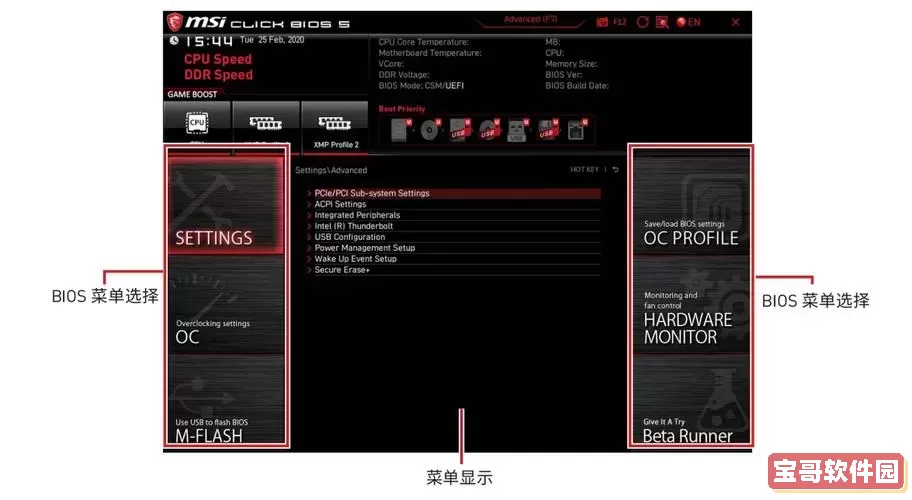
一、BIOS界面基础介绍
BIOS界面是主板中负责硬件初始化和系统启动的重要固件。微星主板BIOS通常采用图形化界面,主要模块分布清晰,常见栏目的英文名包括:Main、OC(Overclocking)、M-FLASH、Settings、Security、Boot、Save & Exit等。各个栏目下面又细分多项设置,用户可以根据需求进行调整。
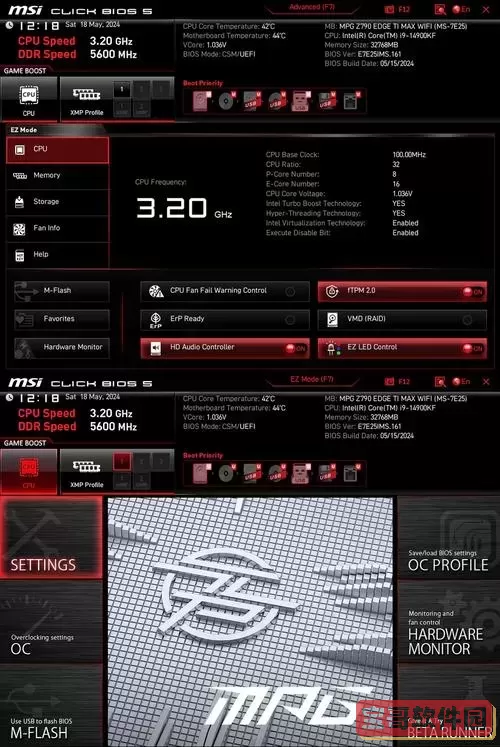
二、微星主板BIOS常见英文对照表
1. Main(主页面):显示当前系统信息,如处理器型号、内存容量、BIOS版本、系统时间等,方便用户了解基础硬件状况。
2. OC (Overclocking)(超频):这是供高级用户调整CPU频率、电压、内存时序的板块。常见选项包括CPU Base Clock(CPU基础时钟)、CPU Ratio(CPU倍频)、DRAM Frequency(内存频率)、CPU Voltage(CPU电压)等。
3. M-FLASH(闪存):用于BIOS更新功能。通过该选项,用户可以选择USB设备中的BIOS文件进行升级,确保主板固件保持最新,提高系统兼容性与稳定性。
4. Settings(设置):包括系统设备配置、SATA端口设置、USB配置、电源管理等子菜单。这里可以启用或关闭集成设备,如集成显卡、网卡、声卡等。
5. Security(安全):设置BIOS密码,防止未授权用户进入BIOS界面或启动计算机。
6. Boot(启动):配置开机启动顺序,如选择硬盘、CD-ROM、U盘的优先级,方便多系统环境或特殊启动需求用户使用。
7. Save & Exit(保存与退出):保存当前设置并退出BIOS,或放弃更改返回。一些微星主板还提供“Load Optimized Defaults”(加载优化默认设置)以快速恢复初始状态。
三、核心BIOS设置详解
1. CPU设置
CPU设置主要出现在OC菜单中。通过调整CPU Base Clock可以改变整体频率,但不宜数值调得过高,以免系统不稳定。CPU Ratio即倍频,配合底频确定最终CPU工作频率。建议新手默认为自动或默认值,避免因超频导致硬件损坏。
2. 内存设置
内存频率和时序决定内存性能。微星BIOS支持XMP(Extreme Memory Profile)技术,开启XMP后可自动识别并应用内存厂商推荐的超频参数,提升内存稳定性和速度。
3. 设备管理
在Settings中,用户可根据需求启用或禁用集成设备。例如若搭配独立显卡,可关闭集成显卡释放资源;若不连接某些存储设备,可以关闭对应SATA端口节省电源。
4. 启动顺序配置
Boot菜单中调整开机顺序对装多系统或制作启动U盘尤为重要。一般系统硬盘放在第一位,优先启动系统。遇到系统故障时,可将U盘或光驱设为启动优先,方便进入系统恢复环境。
四、微星BIOS设置注意事项
1. 操作时请谨慎,错误设置可能导致系统无法启动。
2. 升级BIOS前建议备份当前版本,避免升级失败导致主板变砖。
3. 普通用户久不推荐盲目超频,以免缩短硬件寿命。
4. 遇到问题时可通过“Load Optimized Defaults”还原默认设置,并且保存退出。
五、总结
微星主板BIOS英文界面对中国用户来说初看较为生疏,但理解各个栏目及常用词汇对应的中文含义后,用户可更加自如地进行系统调试和硬件配置。无论是调整性能参数,还是设置安全密码或启动顺序,明确每项英文术语的作用是保证操作成功的关键。建议用户参照本文的英文对照,一步步熟悉微星主板的BIOS功能,充分发挥硬件潜力,实现更稳定、更高效的使用体验。